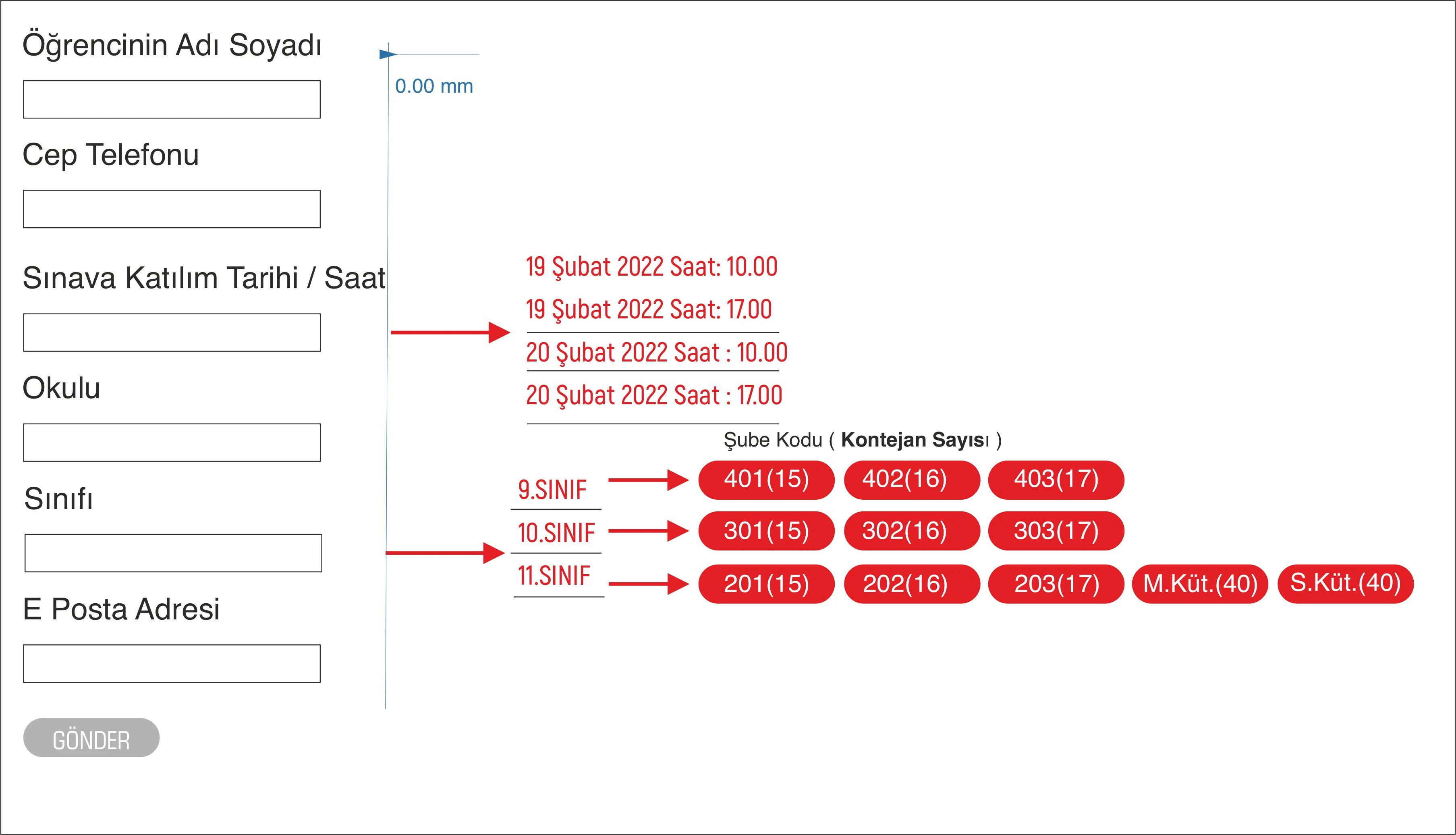-
 reklamtelevizyon
reklamtelevizyonMerhabalar
Bursluluk Sınavımız İçin Form Oluşturma İstiyoruz Ama Bir Türlü Halledemedim.
Yapmak İstediğimiz Form Ektedir.
Özetle
Öğrenci Sınava Katılım Tarihini Seçecek Ardından Sınıfını Örneğin 9. Sınıf Şubede Dilediği Şubeyi Seçecek Kontejan Sayısı İle Sınırlı Olacak Her Kontejan İçin Bir Numara Atabilir miyiz?
Neticeyi Bekliyorum Selamlar.

-
 Erhan Jotform Support
Erhan Jotform SupportMerhaba reklamtelevizyon,
Bizimle iletişime geçtiğiniz için teşekkür ederiz. Öncelikle sizin için hazırlanan formu aşağıdaki adımları takip ederek klonlayabilirsiniz:
- https://form.jotform.com/220091696230956 bağlantısını kopyalayın.
- Jotform hesabınıza giriş yaptıktan sonra Form Oluştur butonuna tıklayın ve ardından Form Aktar seçeneğini seçin.
- Ardından Bir Web Sayfasından seçeneğini seçerek kopyaladığınız bağlantıyı buraya yapıştırın ve Form Oluştur butonuna tıklayın.
Aşağıda, bu adımlara gösteren bir ekran kaydı mevcuttur:
Sizin için hazırlanan bu formda şube seçimi şu şekilde çalışır:
Öğrenci bir sınıf seçer. Seçilen sınıfa göre şubeler görünür. Öğrenci hangi şubede sınava girmek isterse o şubenin Açılır Liste aracındaki sayıyı 1 yapar ve formu gönderir. Öğrenci, formu gönderdiğinde seçtiği şube için kontenjan 1 kişi azalır. Aşağıda öğrencinin nasıl şube seçeceği gösterilmektedir:
Ancak şu belirtilmeli ki; bu form, hangi sınav tarihi ve saati seçilirse seçilsin toplamda 224 öğrenci için kontenjan gösterir. Eğer isteğiniz, 224 öğrencilik kontenjanın her sınav vakti için ayrı ayrı sağlanması ise (yani toplamda 224*4=896 öğrenci) lütfen bunu belirtiniz.
Yanıtınızı bekliyor olacağız.
-
 reklamtelevizyon
reklamtelevizyonMerhabalar
11.Sınıf S.Küt Kontejanı 25 Olacak Toplamda 836 Kişiye Kontejanda Sınav Açacağız. Düzeltmenizi Bekliyor Çalışmalarınızda Dolayı Teşekkür Ederim -
 reklamtelevizyon
reklamtelevizyonMerhabalar
11.Sınıf S.Küt Kontejanı 25 Olacak Toplamda 836 Kişiye kontenjanın her sınav vakti için ayrı ayrı sağlanması ise bunu bildirin demiştiniz düzeltmenizi bekliyorum iyi çalışmalar dilerim
-
 Erhan Jotform Support
Erhan Jotform SupportMerhaba reklamtelevizyon,
Bizimle iletişime geçtiğiniz için teşekkür ederiz. Her sınav vakti için ayrı ayrı kontenjan istediğiniz için her sınav vaktine ayrı bir form hazırladık. Burada, tüm bu formları bir araya getirerek nasıl tek bir form oluşturabileceğizi aktarmak istedik:
Öncelikle aşağıda listelenen formları yukarıda size aktarıldığı şekilde klonlayınız:
- 19 Şubat 2022, Saat 10:00 Sınavı: https://form.jotform.com/220093465778969
- 19 Şubat 2022, Saat 17:00 Sınavı: https://form.jotform.com/220092983707965
- 20 Şubat 2022, Saat 10:00 Sınavı: https://form.jotform.com/220092889772972
- 20 Şubat 2022, Saat 17:00 Sınavı: https://form.jotform.com/220092830478961
- Sınav Başvuru Formu: https://form.jotform.com/220092854681054
Sınav Başvuru Formu, tüm sınav formlarının bulunacağı form olacaktır.
Yukarıdaki formları klonladıktan sonra aşağıdaki adımları takip ediniz:
- 19 Şubat 2022, Saat 10:00 formunda bulunan Daha Fazla butonuna ve ardından Formu Yayınla butonuna tıklayın.
- Sağ taraftan açılan menüde Bağlantıyı Kopyala butonuna tıklayın ve menünün yukarısında bulunan X butonu ile menüyü kapatın.
- Sınav Kayıt Formu’nda bulunan Formu Düzenle butonuna tıklayın. Formda 4 adet soluk kutu görünmektedir (Her kutu, ilgili forma göre isimlendirilmiştir). İlk sınav formunu bu kutuya eklemek için ilk kutuya tıklayıp Widget Ayarları butonuna tıklayın.
- Sağ tarafta bir menü açılacaktır. Açılan menüde bulunan iFrame URL’si kutusuna daha önce kopyaladığınız bağlantıyı yapıştırın ve Widget’i Güncelle butonuna tıklayın.
Aynı işlemi diğer formlar için de sırasıyla tekrar ediniz. Böylece 4 farklı sınav saati için oluşturulmuş formlara tek form üzerinden ulaşabilirsiniz.
Sınav Başvuru Formu’nu paylaşmak için aşağıdaki adımları takip ediniz:
- Sınav Başvuru Formu’nda bulunan Daha Fazla butonuna ve ardından Formu Yayınla butonuna tıklayın.
- Ardından sağ tarafta açılan menüde bulunan Bağlantıyı Kopyala butonuna tıklayın ve kopyaladığınız bağlantıyı, formu doldurmasını istediğiniz kişilere gönderin.
Ayrıca şunu da belirtmeliyim: Hesabınızın bulunduğu Başlangıç Planı, 100 form yanıtı limitine sahiptir. Başlangıç Planı limitlerini görmek için lütfen bu bağlantıya tıklayınız.
Bir yardıma ihtiyaç duyarsanız, bize her zaman ulaşabilirsiniz.